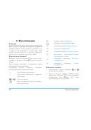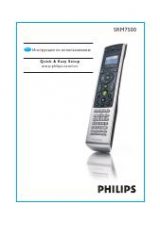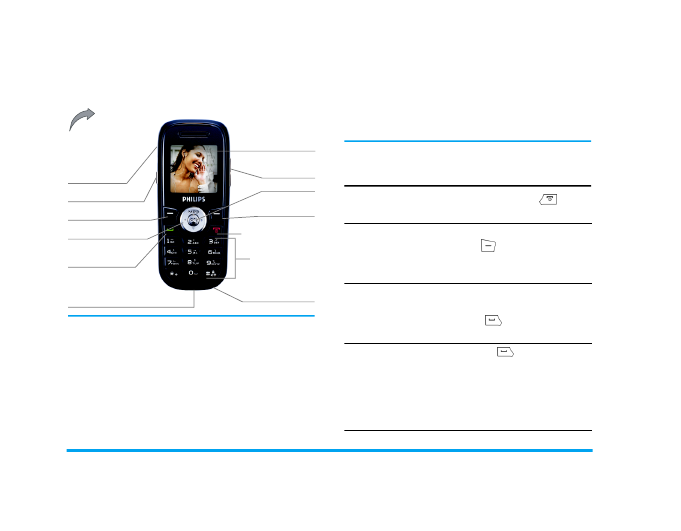
Изучите ваш телефон
Philips старается постоянно улучшать свои
продукты. Поэтому Philips сохраняет за собой
право вносить изменения в данное руководство
пользователя или отозвать его в любое время без
предварительного
уведомления. Philips
предоставляет данное руководство пользователя
на основе принципа "как есть" и не несет
ответственности,
кроме
предусмотренной
применимым законом, за любые ошибки,
упущения или несоответствия между данным
руководством пользователя и описываемым
продуктом. Данное устройство предназначено
для соединения с сетями GSM/GPRS.
Как выполнить следующие
операции...
Задняя панель телефона:
объектив камеры
Кнопки навигации
Левая софт-клавиша
Кнопка
"Снять трубку"
Микрофон
Разъем для
наушников
65000 цветов
главный экран
Кнопка "ОК"
Кнопка "Камера"
Кнопка "Отбой"
и "Вкл./Выкл."
Буквенно-
цифровая
клавиатура
Разъем для подключения
зарядного устройства
Боковые кнопки
громкости
Правая
софт-клавиша
Вкл./выкл.
телефона
Длительно нажмите
.
Сохранение
номеров в
телефонной
книге
Введите номер телефона и
нажмите ,
чтобы сохранить.
Совершение
звонка
Введите телефонный номер с
помощью
клавиатуры
и
нажмите ,
чтобы набрать
номер.
Доступ к
Журналы
звонков
Нажмите
в режиме
ожидания.
В
Журналы
звонков
отображаются
Непринятые
вызовы
,
Набраные
номера
и
Принятые вызовы
.